Coloro che hanno appena installato la versione Minimal ISO di AlmaLinux senza GUI Desktop, devono utilizzare l'interfaccia della riga di comando. E se non ti senti più a tuo agio con esso, è possibile installare Graphical Linux Desktop usando come Gnome usando solo pochi comandi. Qui ti mostreremo come installare GNOME GUI Desktop sulla versione CLI del server AlmaLinux.
Comandi per installare la GUI di Gnome su AlmaLinux 8
AlmaLinux è basato e compatibile binario con RHEL proprio come CentOS, quindi possiamo utilizzare il gestore di pacchetti DNF per l'installazione di vari pacchetti utilizzando Internet o presente localmente. Inoltre, i passaggi indicati saranno validi anche per Rocky Linux e CentOS 8.
1. Esegui l'aggiornamento del sistema AlmaLinux
Sul tuo terminale di comando, innanzitutto, esegui il sistema per assicurarti che tutti i pacchetti installati sul tuo sistema siano aggiornati. Questo aggiornerà anche la cache del repository.
sudo dnf update
2. Controlla i pacchetti dell'elenco dei gruppi
I pacchetti di cui abbiamo bisogno per installare l'ambiente Gnome Desktop su Almalinux sono disponibili nel repository ufficiale. L'installazione diventa molto semplice utilizzando il pacchetto Elenco gruppi. È stato fornito in bundle lì e con un comando tutto sarà fatto. Non avrai problemi di dipendenza o di errore del pacchetto con esso.
Per prima cosa cerca quali sono i gruppi disponibili –
sudo dnf group list
3. Installa il pacchetto GUI di Gnome-Server su AlmaLinux
Ora vedrai un elenco di un paio di gruppi da installare sul tuo sistema Linux e uno di questi sarà "Server con GUI “. Questo gruppo installerà la versione stabile di Gnome sul tuo server CLI. Per farlo, esegui-
sudo yum groupinstall "Server with GUI"
4. Imposta l'interfaccia grafica come predefinita dopo l'avvio
Per impostazione predefinita, il sistema AlmaLinux si avvierà nell'interfaccia della riga di comando per passare alla grafica, dobbiamo cambiare il livello di esecuzione in grafica. Per quello esegui semplicemente:
sudo systemctl set-default graphical.target
5. Riavvia
Infine, riavvia il tuo sistema e questa volta vedrai il login grafico di Gnome invece della riga di comando.
reboot
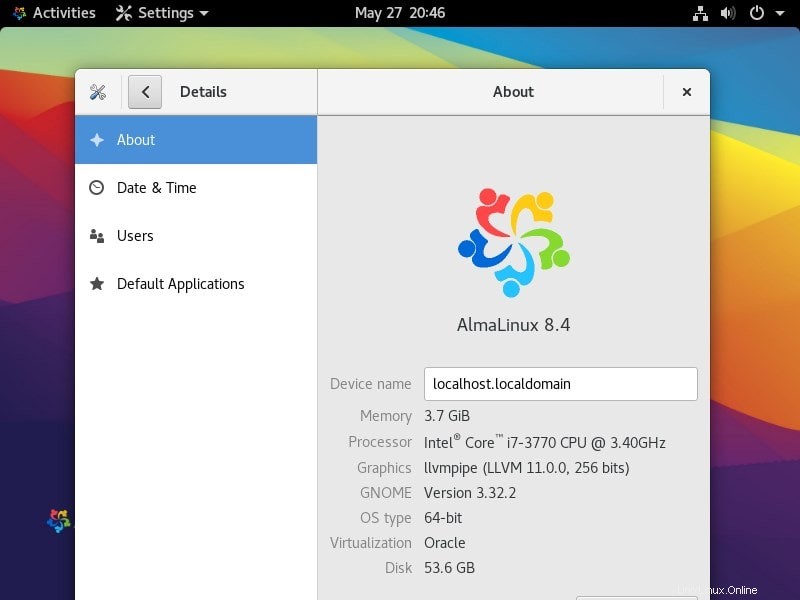
Esercitazione video: